Publicité
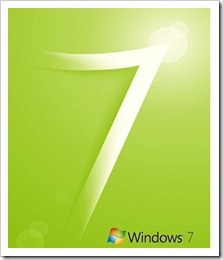 Aero améliore Windows 7 avec plusieurs effets visuels. Aero Peek, par exemple, rend les fenêtres ouvertes transparentes et révèle le bureau en dessous. Ces effets sont très élégants et utiles, mais ils sont également lourds pour les ressources de votre ordinateur.
Aero améliore Windows 7 avec plusieurs effets visuels. Aero Peek, par exemple, rend les fenêtres ouvertes transparentes et révèle le bureau en dessous. Ces effets sont très élégants et utiles, mais ils sont également lourds pour les ressources de votre ordinateur.
Selon les ressources de votre système, Aero n'est pas nécessairement activé par défaut. Cet article révèle comment les composants du système sont notés et comment vous pouvez activer ou désactiver les effets Aero.
De plus, je vais vous montrer comment vous pouvez utiliser uniquement des effets visuels sélectionnés pour simplifier les ressources de votre système.
Quels sont les effets Aero?
-
Aero Peek
Cette fonctionnalité réunit deux effets similaires. D'une part, il fait référence à l'aperçu des miniatures que vous voyez lorsque vous survolez une icône de la barre des tâches. Une fois que vous déplacez la souris sur la vignette, un aperçu en taille réelle des fenêtres respectives s'affiche. Deuxièmement, lorsque vous passez la souris sur l'extrême droite de votre barre des tâches, toutes les fenêtres ouvertes deviennent transparentes et le bureau sous-jacent s'affiche.
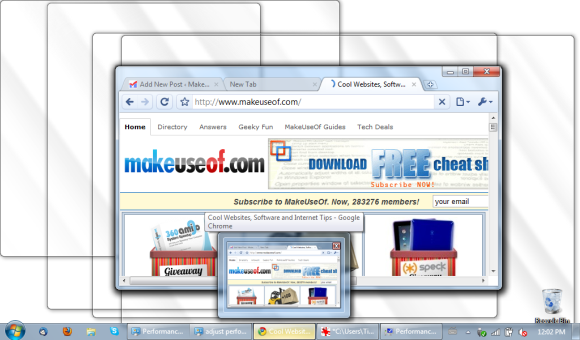
-
Aero Shake
Cliquez et secouez une fenêtre pour minimiser toutes les autres fenêtres ouvertes. Pour restaurer les fenêtres réduites, secouez à nouveau la fenêtre ouverte.
-
Aero Snap
Faire glisser une fenêtre vers la gauche ou la droite de l'écran l'amènera à la moitié respective. Cela rend la visualisation de deux fenêtres côte à côte très facile. Faire glisser une fenêtre vers le haut de l'écran l'agrandit. Lorsque vous redimensionnez une fenêtre et la laissez toucher le bord supérieur ou inférieur de l'écran, elle se maximise automatiquement verticalement, tout en conservant sa largeur.
-
Aero Flip
Il s'agit d'un effet 3D qui vous permet de parcourir toutes les fenêtres ouvertes. Il fonctionne uniquement avec les raccourcis clavier. Maintenez la touche [Windows] et cliquez sur la touche [TAB] pour lancer l'effet, puis passez d'une fenêtre à l'autre.
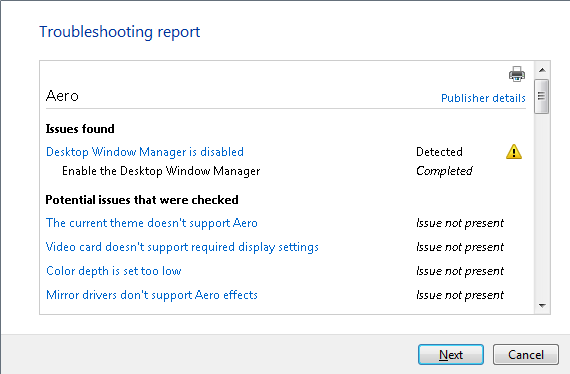
Pourquoi certains effets Aero ne fonctionnent-ils pas sur mon ordinateur?
Windows 7 ajuste automatiquement les effets Aero en fonction de l'indice de performance Windows de votre ordinateur. L'index évalue les composants clés du système, y compris le processeur, la mémoire, les graphiques, les graphiques de jeu et le disque dur principal sur une échelle de 1,0 à 7,9. Le score de base est égal au sous-score le plus bas. Le sous-score des performances graphiques de votre ordinateur détermine les effets Windows Aero pris en charge.
Comment puis-je trouver ou mettre à jour l’indice d’expérience Windows de mon ordinateur?
Allez à> Début et tapez> indice d'expérience dans le> champ de recherche. Dans les résultats, cliquez sur> Vérifiez l'index d'expérience Windows. Si vous avez un ordinateur portable, assurez-vous que la fiche d'alimentation est connectée car le test ne fonctionne pas sur batterie. Cliquez ensuite sur> rafraîchir.
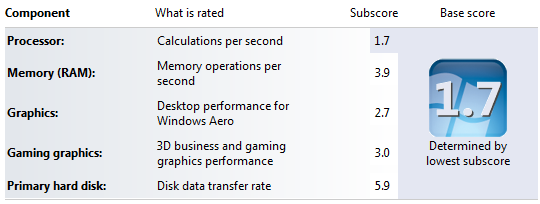
Comment puis-je ajuster les effets Aero Visual?
Notez qu'Aero n'est pas disponible pour Windows 7 Starter. En outre, vous devez utiliser un thème Aero, plutôt qu'un thème de base ou à contraste élevé. Pour vérifier ou modifier votre thème, accédez à> Début et tapez> thème dans le champ de recherche. Cliquez ensuite sur> Changer le thème et sélectionnez un thème dans la liste des disponibles> Thèmes Aéro.
Assurez-vous que votre indice d'expérience Windows (WEI) est à jour. Lorsque vous venez de le mettre à jour, vous pouvez cliquer sur> Ajuster les effets visuels en haut à gauche de la même fenêtre. Sinon, allez à> Début et tapez> ajuster les performances dans le> champ de recherche. Une fenêtre avec> Options de performances pour> Effets visuels apparaîtra.
C'est ici que vous pouvez> Laissez Windows choisir ce qui convient le mieux à mon ordinateur (en fonction de votre score WEI),> Ajustez pour une meilleure apparence, > Ajuster pour de meilleures performancesou sélectionnez> Douane paramètres.
Pour bénéficier des meilleures performances et conserver les fonctionnalités de tous les effets Aero, sélectionnez uniquement les options suivantes:
- Activer Aero Peek
- Activer la composition du bureau
- Utiliser des styles visuels sur les fenêtres et les boutons
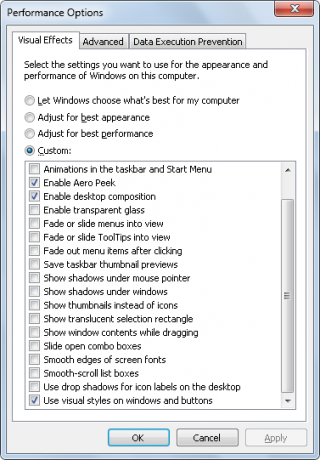
Pour de meilleures performances, vous devez faire vérifier le moins d'options possible. J'aime aussi le> Afficher les fenêtrescontenu tout en faisant glisser option, mais à part ça, je peux vivre sans effets visuels fantaisistes.
Que puis-je faire si cela ne fonctionne toujours pas?
Windows peut avoir des problèmes avec votre pilote vidéo ou les performances de votre système sont trop faibles pour prendre en charge Aero. En règle générale, le sous-score WEI de vos graphiques doit être supérieur ou égal à 3.0 pour que Aero fonctionne. Notez que mon score est de 2,7 et Aero fonctionne toujours plutôt bien, cependant, Aero Peek a été désactivé par défaut. Dans tous les cas, il existe un outil de dépannage facile à utiliser qui permettra de détecter le problème ou de corriger les bogues et d'activer automatiquement Windows Aero.
Encore une fois, assurez-vous que votre WEI est mis à jour. Cliquez ensuite sur> Début et tapez> Aero dans le> champ de recherche. Dans la liste, cliquez sur> Trouvez et corrigez les problèmes de transparence et d'autres effets visuels. Dans l'assistant qui apparaît, cliquez sur> Prochain et l'outil travaillera sa magie.
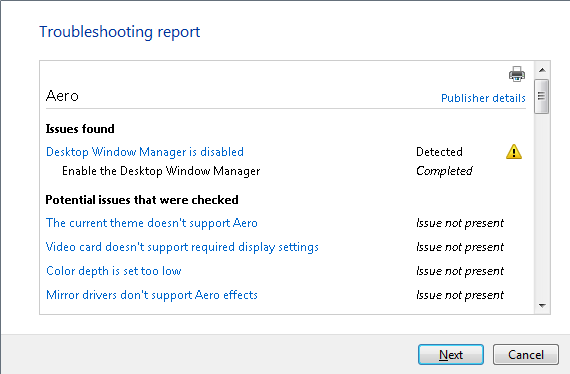
Si l'outil n'est pas en mesure de résoudre automatiquement certains des problèmes, vous devez vous en occuper personnellement. Ensuite, exécutez à nouveau l'assistant de dépannage pour activer automatiquement Aero, ou suivez les étapes décrites sous «Comment puis-je ajuster les effets visuels Aero?» pour le faire manuellement.
Consultez également les articles suivants pour en savoir plus sur Windows 7:
- Microsoft Windows 7: les 7 nouvelles fonctionnalités les plus remarquables Microsoft Windows 7: les 7 nouvelles fonctionnalités les plus remarquables Lire la suite par Varun
- Accélérer Windows 7: tout ce que vous devez savoir Accélérer Windows 7: tout ce que vous devez savoir Lire la suite par Mahendra
- 15 meilleurs conseils et astuces pour Windows 7 15 meilleurs conseils et astuces pour Windows 7 Lire la suite par Mahendra
- 12 autres astuces et astuces pour Windows 7 12 autres astuces et astuces pour Windows 7 Lire la suite par Mahendra
- Votre guide facile sur les thèmes Windows 7 Votre guide facile sur les thèmes Windows 7 Lire la suite par Varun
- Les 7 meilleurs gadgets Windows 7 Les 7 meilleurs gadgets Windows 7 Lire la suite par Matt
- Comment changer l'écran d'ouverture de session Windows 7 Comment changer l'écran d'ouverture de session Windows 7 Lire la suite par Varun
- Comment configurer et utiliser le mode XP de Windows 7 Comment configurer et utiliser le mode XP de Windows 7 Lire la suite par Karl
- Les problèmes de compatibilité Windows 7 les plus courants Les problèmes de compatibilité Windows 7 les plus courants Lire la suite par Matt
- 4 Problèmes et correctifs courants de Windows 7 4 Problèmes et correctifs courants de Windows 7 Lire la suite par Karl
Quel effet Windows 7 Aero trouvez-vous le plus utile? Avez-vous d'autres fonctionnalités préférées de Windows 7?
Tina écrit sur la technologie grand public depuis plus d'une décennie. Elle est titulaire d'un doctorat en sciences naturelles, d'un diplomate allemand et d'un MSc suédois. Son expérience analytique l'a aidée à exceller en tant que journaliste technologique chez MakeUseOf, où elle gère désormais la recherche et les opérations sur les mots clés.


